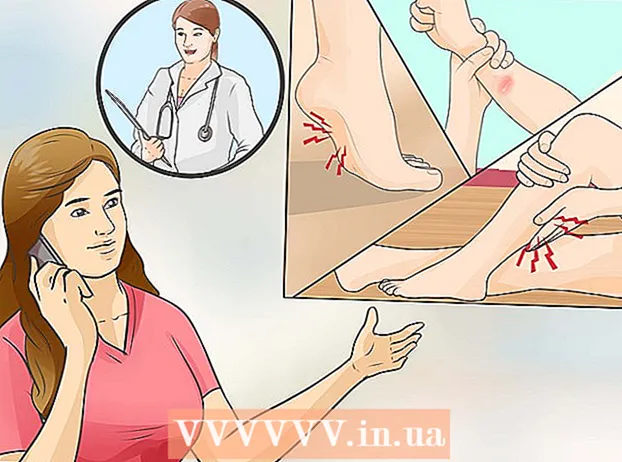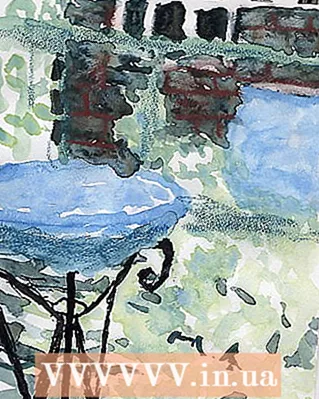Pengarang:
Peter Berry
Tanggal Pembuatan:
20 Juli 2021
Tanggal Pembaruan:
23 Juni 2024

Isi
Ingin meningkatkan kinerja game Anda? Kartu grafis khusus dapat meningkatkan kinerja permainan secara signifikan, terutama jika Anda sebelumnya telah menggunakan kartu grafis terintegrasi pada motherboard Anda. Memasang kartu grafis berarti melepaskan komputer, tetapi prosesnya lebih sederhana dari yang Anda kira. Baca tutorial berikut untuk mempelajari caranya.
Langkah
Bagian 1 dari 3: Pilih Kartu
Periksa catu daya. Kartu grafis adalah salah satu perangkat yang paling memakan energi, jadi Anda perlu memastikannya tepat untuk mesin tersebut. Anda dapat memeriksa kapasitas konsumsi daya pada kemasan perangkat.
- Jika daya lemah, perangkat keras tidak dapat berfungsi dengan baik dan komputer tidak dapat dihidupkan.
- Ada beberapa alat penghitung daya di luar sana yang memungkinkan Anda memasukkan peralatan lengkap dan menghitung jumlah listrik yang dikonsumsi.
- Saat memilih unit pemasok energi Anda, hindari merek yang tidak dapat dipercaya. Meskipun dapat memasok daya yang cukup ke komputer, perangkat yang tidak mahal kemungkinan besar akan meledak atau merusak peralatan di komputer, termasuk kartu grafis baru. Sekalipun konsumsi daya total peralatan komputer kurang dari daya maksimum dan PSU dapat menyediakan, tidak ada kerusakan tidak dapat dijamin.

Pastikan untuk menggunakan motherboard yang kompatibel. Masalah ini lebih jarang terjadi daripada sebelumnya, namun jika Anda memutakhirkan komputer lama, kemungkinan besar akan terjadi kesalahan ini.Motherboard modern memiliki slot PCI-E untuk memasang kartu grafis yang lebih baru. Motherboard yang lebih lama hanya memiliki slot, jadi pastikan untuk menemukan kartu yang mendukung koneksi ini.- Baca dokumentasi motherboard jika Anda memiliki pertanyaan.

Perkirakan ruang kosong. Banyak kartu grafis yang lebih baru berukuran cukup besar, sehingga Anda sering mengalami masalah tidak pas dengan slotnya. Cari tahu ukuran kartu dan perkirakan posisinya agar sesuai dengan panjang, lebar dan tinggi kartu.
Periksa kebutuhan Anda. Ada ratusan jenis kartu grafis yang beredar di pasaran, dengan harga mulai dari 1 juta hingga 20 juta VND. Hal pertama yang harus dilakukan ketika memutuskan untuk membeli kartu grafis adalah menentukan tujuan penggunaannya. Temukan kartu yang tepat untuk harga dan performa.
- Jika Anda tidak memiliki persyaratan tinggi untuk bermain game tetapi hanya membutuhkan kinerja yang stabil, Anda dapat membeli kartu dengan harga mulai dari 2-4 juta VND. Beberapa pilihan populer adalah Radeon R9 270 atau Geforce 750 Ti.
- Jika ingin bermain game dengan pengaturan maksimal, kamu perlu mencari kartu dengan harga 6-8 juta VND seperti GeForce GTX 970 atau Radeon R9 390.
- Jika Anda membutuhkan kartu terbaik, lihat ke kelas atas. Rata-rata pengguna tidak memperhatikan perbedaan antara kartu, tetapi untuk overclocker atau pembangun kelas atas mereka menginginkan kinerja terbaik. Salah satu kartu paling populer dari kisaran ini adalah GeForce GTX 980.
- Jika Anda membutuhkan kartu grafis terbaik, pilih GTX Titan X.
- Jika Anda membutuhkan kartu grafis berkualitas bisnis, pilih Quadro K6000.
- Jika Anda membutuhkan pengkodean video atau pekerjaan desain grafis, Anda memerlukan kartu dengan banyak VRAM, 3 atau 4 GB.
Bagian 2 dari 3: Melepaskan Komputer

Copot pemasangan driver lama. Sebelum membongkar komputer Anda, Anda perlu menghapus pengandar grafis lama. Ini adalah program yang memungkinkan perangkat keras untuk berkomunikasi dengan sistem operasi.- Di Windows, Anda dapat menghapus pengandar melalui Pengelola Perangkat. Anda dapat mengakses Device Manager dengan mengetik pengaturan perangkat di kotak Pencarian di menu Mulai atau layar Mulai.
- Perluas bagian Display Adapters di jendela Device Manager. Klik kanan pada tampilan konverter dan pilih "Uninstall". Ikuti permintaan untuk menghapus driver dari sistem. Kualitas rendering akan menurun dan kabur.
- Pengguna Mac OS X tidak perlu menghapus driver sebelum menginstal kartu baru.
Cabut komputer. Matikan power setelah melepas driver. Setelah mematikan mesin, cabut semua steker dari belakang dan cabut kabel daya.
Lepaskan casingnya. Atur casing miring, bagian belakang mesin yang berisi konektor berada di dekat meja. Porta yang terpasang ke motherboard ini akan membantu Anda menentukan dari sisi mana Anda dapat membuka mesin. Lepaskan sekrup pelindung di bagian samping komputer.
- Sebagian besar casing modern menggunakan obeng, namun Anda mungkin masih memerlukan obeng untuk memasang sekrup jika disekrup terlalu kencang.
- Anda harus meletakkan mesin di atas meja agar lebih mudah dilakukan. Hindari meninggalkan perangkat di atas karpet.
- Jika mesin sedang digunakan sebelum mematikan daya, Anda harus menunggu sebentar sebelum melepas penutupnya agar konektor dapat menjadi dingin.
Tentukan slot ekspansi. Kartu grafis modern biasanya dihubungkan melalui slot PCIe yang terletak di dekat prosesor. Anda akan melihat kartu grafis lama terpasang di sini, atau tidak sama sekali jika mesin menggunakan kartu terintegrasi pada motherboard.
- Jika Anda mengalami kesulitan untuk mengidentifikasi slot PCIe, periksa motherboard Anda atau dokumentasinya.
Membumikan diri sendiri. Setiap kali bekerja dengan komponen komputer yang sensitif, Anda harus membumikan diri sendiri. Ini adalah cara untuk membatasi pelepasan muatan listrik statis yang merusak peralatan elektronik di dalam mesin.
- Jika memungkinkan, sambungkan gelang elektrostatis ke casing logam komputer.
- Jika tidak memiliki gelang, Anda dapat melepaskan listrik statis dengan menyentuh logam apa pun seperti gagang pintu dan keran.
- Kenakan sol karet saat bekerja dengan komputer.
Lepaskan kartu lama (jika perlu). Jika Anda memiliki kartu grafis lama, Anda harus melepaskannya sebelum memasang yang baru. Lepaskan sekrup pelindung dan lepaskan tab di bagian bawah kartu, tepat di belakang slot.
- Saat melepaskan kartu lama, tarik lurus untuk menghindari kerusakan slot.
- Pastikan untuk melepaskan semua port layar sebelum melepaskan kartu grafis dan komputer tidak terhubung ke catu daya.
Bagian 3 dari 3: Pemasangan Kartu
Pembersihan debu. Saat melepas casing, Anda harus memanfaatkan kesempatan ini untuk menghilangkan kotoran dari dalam komputer. Debu dapat menyebabkan panas berlebih dan merusak perangkat keras.
- Gunakan kompresor udara atau penyedot debu kecil untuk menghilangkan kotoran di dalamnya. Pastikan untuk membersihkan setiap sudut mesin.
Masukkan kartu grafis baru. Keluarkan kartu baru dari kantong antistatis, masukkan dengan hati-hati ke dalam slot. Hindari menyentuh kontak sebelum kartu menyentuh dasar.
- Jika Anda belum memasang kartu grafis, Anda harus melepaskan logam yang menutupi rangka yang terpasang ke slot PCIe.
- Masukkan kartu baru langsung ke slot PCIe dan tekan perlahan. Anda akan mendengar bunyi klik saat kartu terkunci pada tempatnya. Pastikan untuk memasang sekrup ke bingkai luar setelah memasukkan kartu.
- Anda mungkin harus melepas panel sekitarnya, tepat di belakang casing jika kartu baru memerlukan dua bingkai.
- Pastikan tidak ada kabel atau perangkat yang terhubung saat memasukkan kartu. Anda disarankan untuk melepaskan semua kabel dan memasukkannya kembali setelah Anda memasukkan kartu.
Lindungi kartu grafis Anda. Gunakan sekrup untuk menahan kartu ke braket di bagian belakang casing. Jika itu adalah kartu dua bingkai besar, Anda memerlukan dua sekrup untuk melindunginya.
- Pastikan kartu dipasang dengan benar. Saat mengganti casing, kartu diputar secara horizontal, jadi melindungi koneksi penting untuk menghindari kerusakan.
Colokkan catu daya. Kebanyakan kartu grafis modern memiliki satu atau dua sambungan daya, biasanya terletak langsung di kartu. Anda perlu menghubungkannya ke daya melalui port PCIe. Jika port tersebut tidak ada, kartu tersebut menggunakan konverter Molex-to-PCIe.
Tutup kasusnya. Setelah memasukkan kartu dan memasang kabel yang diperlukan, Anda dapat menutup casing. Jangan lupa gunakan sekrup untuk mengamankan casing.
- Pasang kembali perangkat yang sebelumnya dilepaskan untuk memberi ruang bagi kartu grafis.
Hubungkan ke monitor. Untuk memanfaatkan kartu grafis baru, Anda perlu menyambungkan monitor Anda ke salah satu dari dua port tampilan pada kartu. Gunakan HDMI atau DisplayPort (jika tersedia) untuk kualitas terbaik. Jika monitor tidak memiliki kabel DVI, kartu grafis akan menggunakan konverter VGA-ke-DVI.
Instal driver baru. Sambungkan kembali semua kabel penghubung dan kemudian mulai mesin. Sistem operasi akan secara otomatis mendeteksi kartu grafis dan mengkonfigurasi mesin itu sendiri. Jika tidak, Anda dapat mengunduh driver dari situs web produsen atau menginstal melalui disk yang disediakan dengan perangkat. Jika Anda ingin mendapatkan hasil maksimal dari kinerja kartu baru, Anda harus menginstal driver.
- Jika Anda menginstal driver dari disk, Anda harus memeriksa versi yang lebih baru karena mungkin sudah lama. Anda dapat mengunduh versi terbaru dari situs web pabrikan.
Uji. Sekarang setelah Anda memasang kartu dan driver, inilah waktunya untuk bekerja. Mulai program yang ingin Anda uji, baik itu permainan grafis tinggi atau pembuat enkode video. Dengan kartu baru, perangkat dapat mengalami grafik yang lebih baik dan pengkodean yang lebih cepat.
- Performa game dipengaruhi oleh banyak faktor, termasuk RAM, kecepatan prosesor, dan ruang kosong hard drive.
Peringatan
- Saat memasang atau melepas kartu grafis, pegang hanya di sampingnya, jangan pernah menyentuh koneksi atau bagian lain.
- Laptop biasanya tidak mendukung kartu grafis khusus. Jika komputer tidak mendukung peningkatan kartu, Anda perlu membeli model yang lebih canggih.